电脑店怎么制作u盘启动,电脑店u盘启动盘制作
发布时间:2022-12-23 12:32:08
其实多数人电脑蓝屏很大概率是因为系统问题或病毒导致的,这是很多朋友会选择网络安全模式。切记,如果是因为病毒木马造成的蓝屏,直接选安全模式,因为现在的病毒和木马很多是利用网络大量下载程序,造成电脑瘫痪,遇到这种情况我们不妨直接点,选择重装系统,这样处理更直接了当。那么接下来,小编就跟大家分享下电脑店怎么制作u盘启动和重装系统吧!

电脑店怎么制作u盘启动
一、制作电脑店u盘
1、下载电脑店u盘启动盘制作工具,切换到【下载中心】,点击【立即下载】即可。
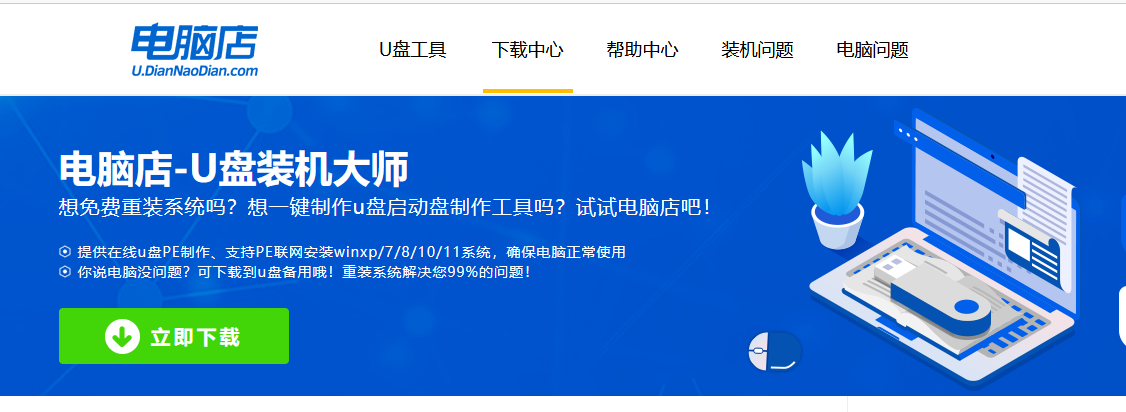
2、插入u盘,打开下载好的制作工具。
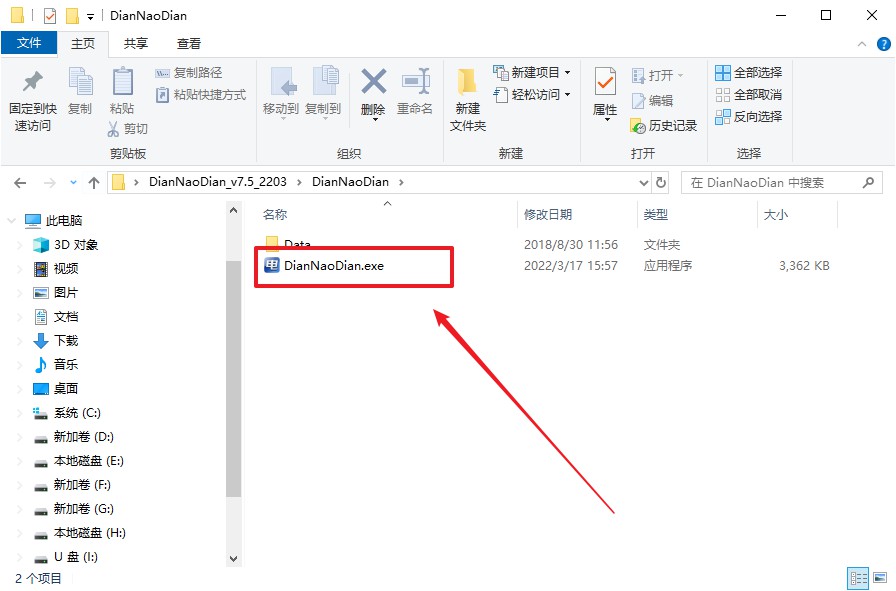
3、插入一个8G以上的U盘,如没有特殊的要求,则默认模式与格式,点击【全新制作】。
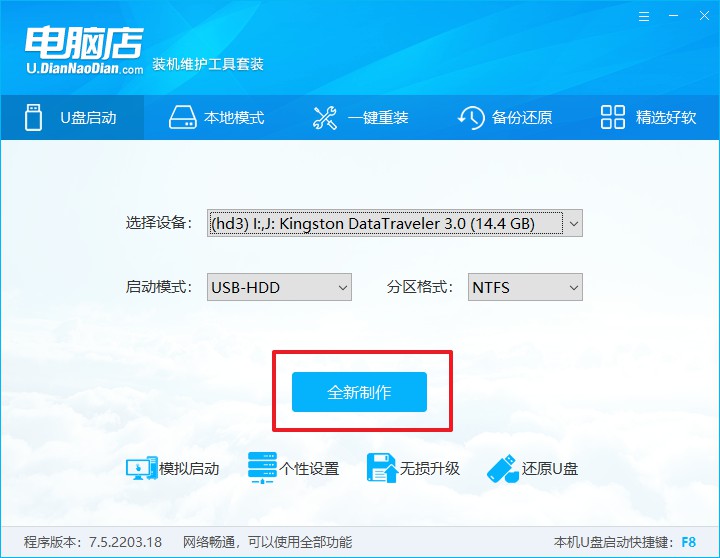
4、u盘启动盘制作完毕后,电脑会弹出提示框弹出,你可以点击【是】查看教程,也可以点击【否】关闭页面。
二、BIOS设置u盘
1、百度搜索【电脑店】,进入官网首页后可输入电脑类型和品牌,查询u盘启动快捷键。
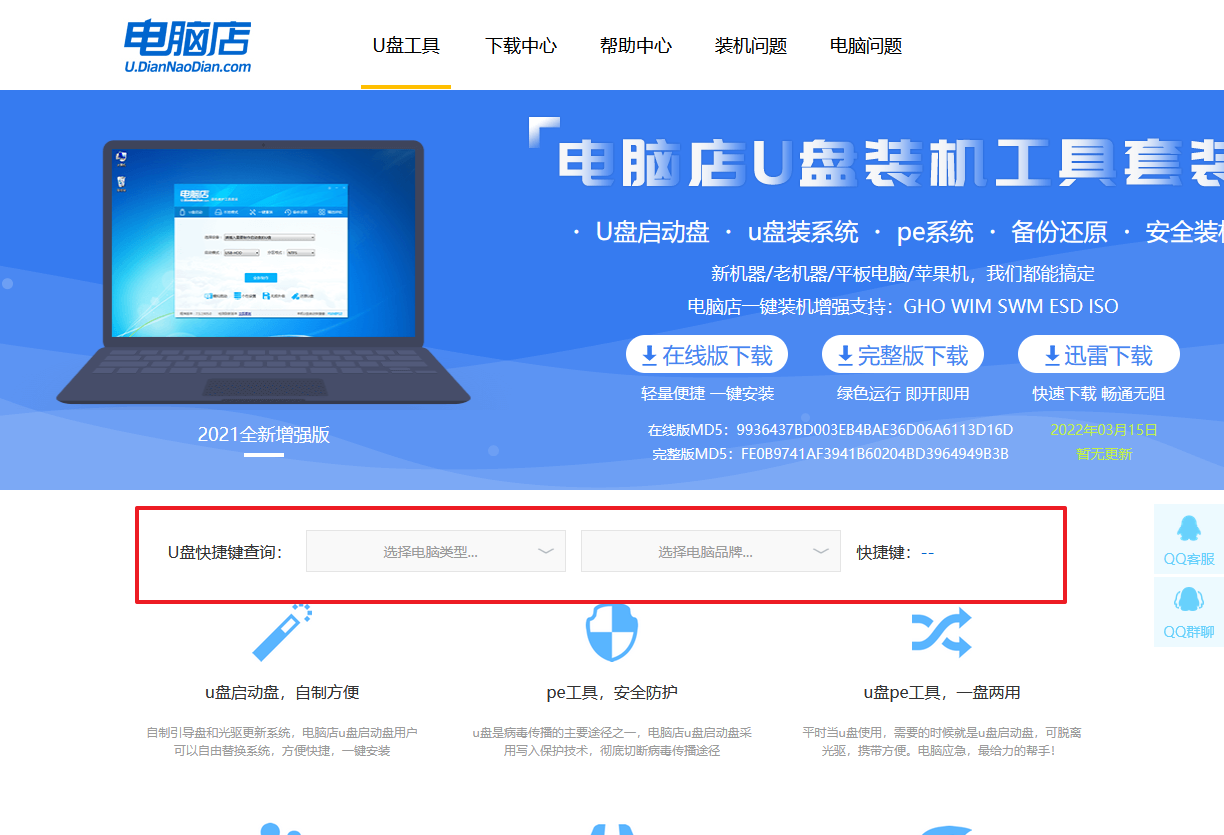
2、插入u盘后重启,等待屏幕出现画面,按下快捷键进入优先启动项设置界面。
3、在弹出的窗口中选择u盘选项,回车即可。
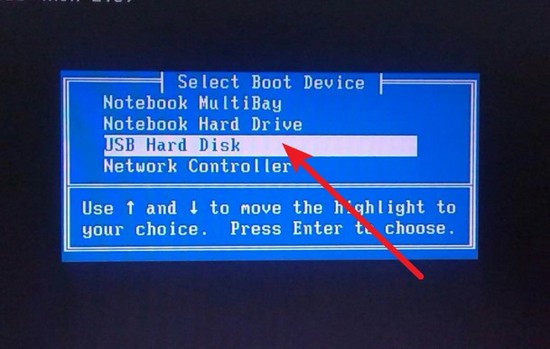
4、此时就会进入电脑店主菜单,选择【1】这一选项后回车。
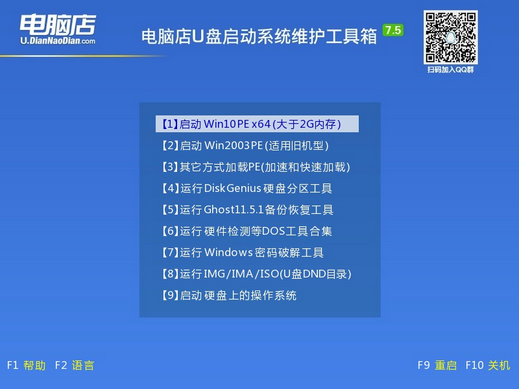
三、u盘装系统
1、设置完电脑店主菜单后进入winpe,找到并打开一键装机的软件。
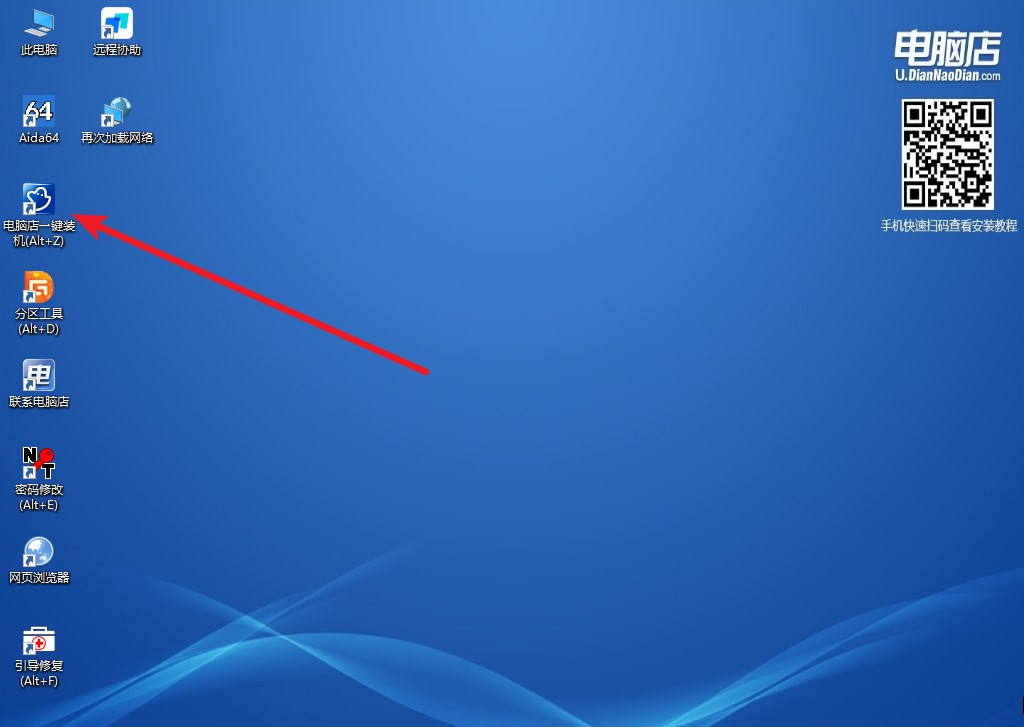
2、如下图所示,按照提示操作,最后点击【执行】。
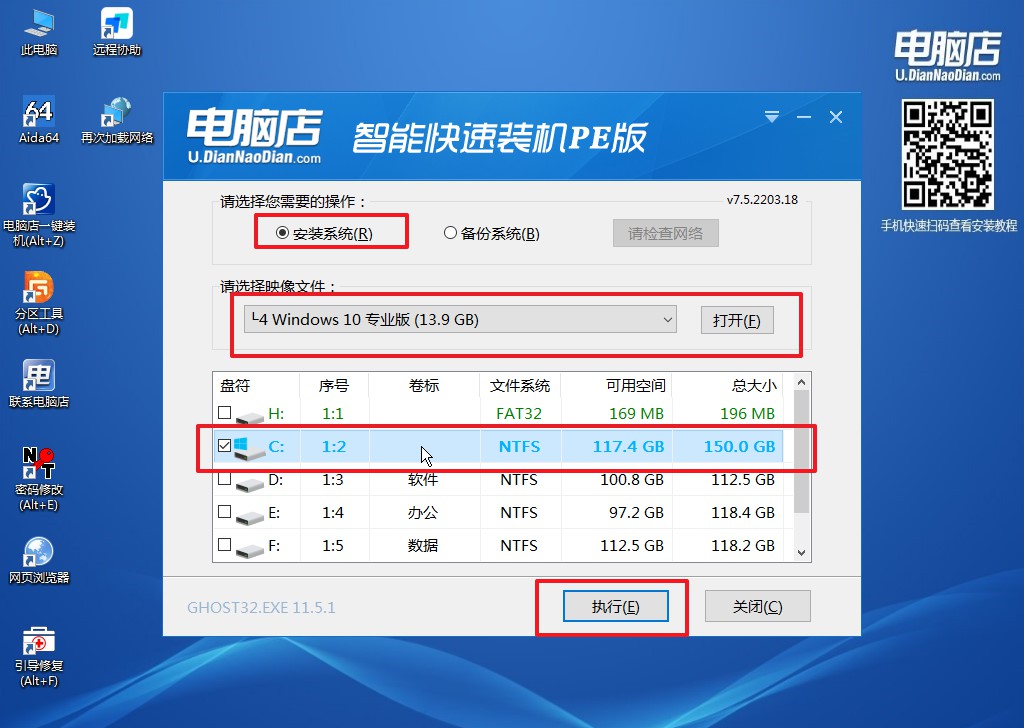
3、在还原窗口中,默认设置点击【是】。接着勾选【完成后重启】,等待安装即可。
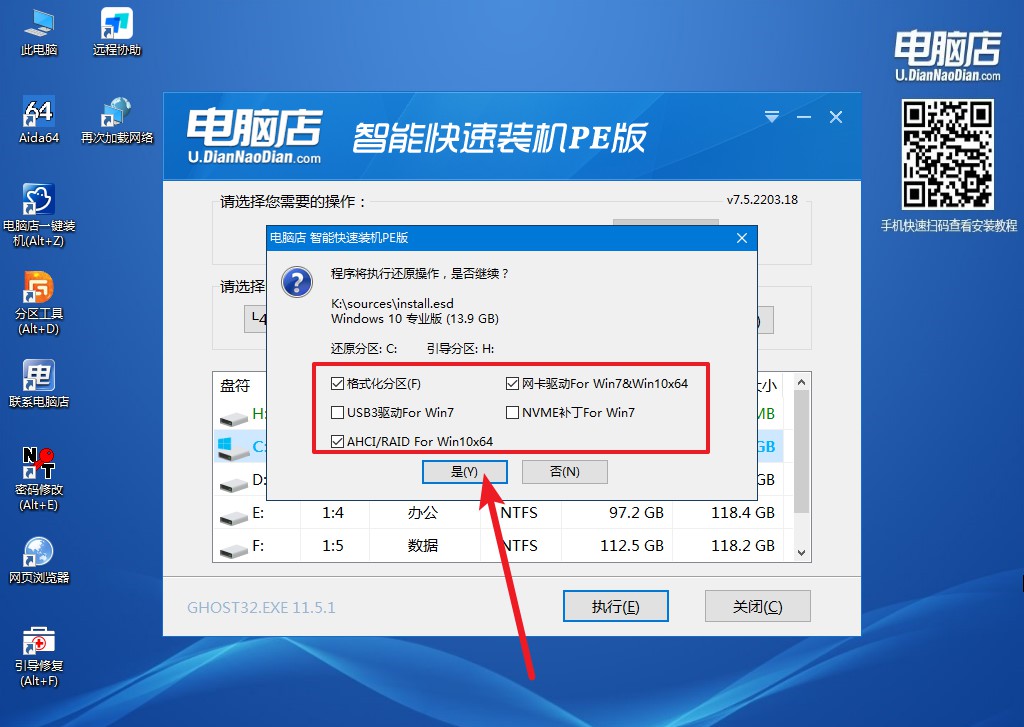
4、等待安装重启即可进入win10系统。
电脑店怎么制作u盘启动?看完后相信你也是可以学会的!重装好系统后,我们需要在能联网的电脑上下载一个驱动精灵网卡版,这是因为重装好的系统,很多驱动都是没有的,尤其是网卡驱动,没有了就无法上网,想要联网下载其他驱动软件可就麻烦了,对此,大家都了解了吗?

